首页 / 教程
Win10系统怎么关闭Smartscreen筛选器?
2022-10-27 06:28:00
很多Win10用户经常会遇到这样的提示“筛选器已阻止下载”、“筛选器已阻止启动一个未识别的应用”等等提示,给用户使用带来了一些不便。其实,Win10内置的Smartscreen筛选器有时候会屏蔽你很多应用的下载,让电脑使用起来诸多不便,那么Win10筛选器怎么关闭呢?小编就来为大家分享如何关闭Win10的Smartscreen筛选器。
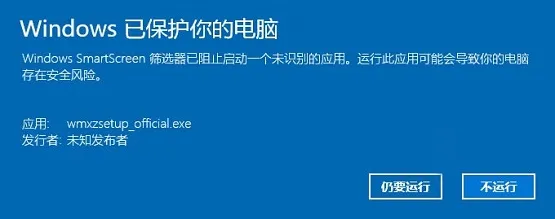
Win10系统如何关闭Smartscreen筛选器?
具体如下:
第一步:在Win10桌面“此电脑”图标上右键,然后点击右键菜单中的“属性”,如下图。
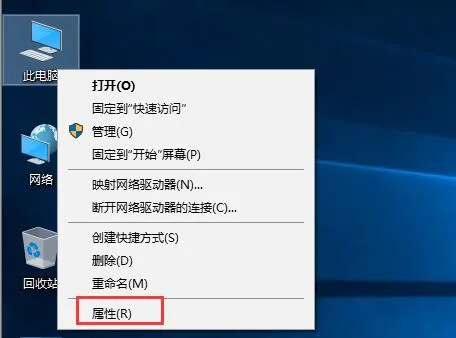
第二步:之后为打开一个系统界面,然后点击左下角的“安全和维护”,如下图所示。

第三步:然后在打开的安全和维护界面,点击左侧的“更改Windows Smartscreen筛选器设置”,在弹出的设置框中,选择“不执行任何操作”,并点击底部的“确定”保存设置即可,如下图。
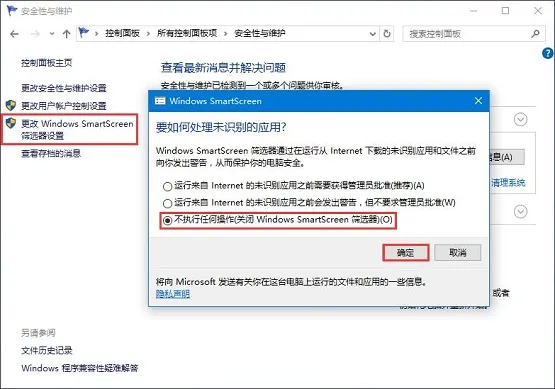
以上就是Win10关闭Smartscreen筛选器设置方法,关闭筛选器之后,今后下载东西就不会出现各种提示,甚至屏蔽了,快点Get起来吧。
本文章由深度官网提供分享,希望上面的方法对你会有所帮助。
最新内容
| 手机 |
相关内容

windows10中设置 【Windows10中设
windows10中设置 【Windows10中设置用户账户的方法】,设置,方法,用户账户,点击,控制面板,界面,Win10下设置切换输入法需要打开电脑
windows10字体大 【windows10字体
windows10字体大 【windows10字体大小怎么设置成黑体】,字体大小,显示,选择,字体大,黑体,点击,1用于自定义设置项目,我们在这里可以
windows10合盘步骤 【window10系统
windows10合盘步骤 【window10系统怎么合盘】,合盘,系统,步骤,镜像,磁盘,删除,1、右键点一下“此电脑”,在弹出的右键菜单中选择“管
wps文档设置下页标题栏 | wps凡是
wps文档设置下页标题栏 【wps凡是有标题一的都另起一页,设置方法求高手】,设置,标题栏,表格,文档,方法,高手,1.wps凡是有标题一的都
WPS文字设置章节 | WPS文字插入目
WPS文字设置章节 【WPS文字插入目录】,文字,自动生成目录,怎么设置,设置,操作方法,选择,1.WPS文字怎么插入目录以WPS 2019版本为例1
使用wps段落 | wps的段落设置在哪
使用wps段落 【wps的段落设置在哪里调整】,段落,设置,文字,调整,格式,怎么设置,1.wps的段落设置在哪里怎么调整1、打开WPS,找到开始
wps创建下拉目录 | 在WPS的文档里
wps创建下拉目录 【在WPS的文档里面设置下拉列表】,下拉列表,设置,表格,下拉,添加,文档,1.如何在WPS的文档里面设置下拉列表您好,很
wps中word多项选择 | 在word文档里
wps中word多项选择 【在word文档里,设置多项选择的按钮】,选择,文档,按钮,教程,自定义,怎么设置,1.在word文档里,怎么设置多项选择










